对python中Matplotlib的坐标轴的坐标区间的设定实例讲解
如下所示:
<span style="font-family: Arial, Helvetica, sans-serif;">>>> import numpy as np</span>
>>> import matplotlib.pyplot as plt >>> x=np.arange(-5,5,0.01) >>> y=x**3 >>> plt.axis([-6,6,-10,10]) [-6, 6, -10, 10] >>> plt.plot(x,y) [<matplotlib.lines.Line2D object at 0x03C642B0>] >>> plt.show()
画出来的图形如下:

另外坐标轴坐标区间设定还有另一种方法:
xlim((xmin,max)) #设置坐标轴的最大最小区间 xlim(xmin,xmax) #设置坐标轴的最大最小区间 ylim((ymin,ymax))#设置坐标轴的最大最小区间 ylim(ymin,ymax) #设置坐标轴的最大最小区间
所以下面:
>>> import numpy as np >>> import matplotlib.pyplot as plt >>> x=np.arange(-5,5,0.01) >>> y=x**3 >>> plt.xlim(-6,6) (-6, 6) >>> plt.ylim(-500,500) (-500, 500) >>> plt.plot(x,y) [<matplotlib.lines.Line2D object at 0x0381A4B0>] >>> plt.show()
则图形为:
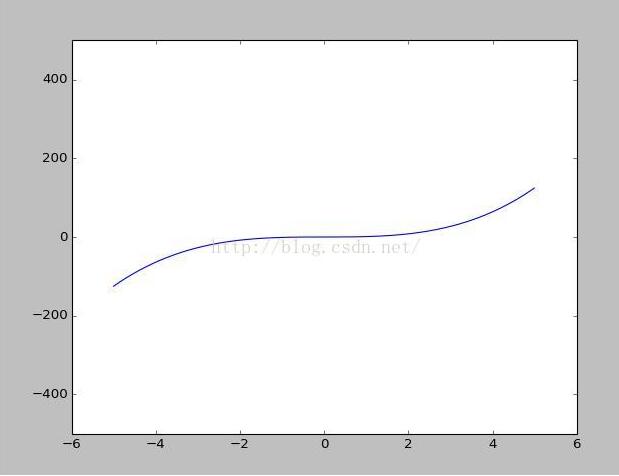
很明显,图形的坐标区间改变了!自己可以根据喜好或需求修改区间。
虽然很简单,但是还是不要忘记才好,多加锻炼吧!加油!!
以上这篇对python中Matplotlib的坐标轴的坐标区间的设定实例讲解就是小编分享给大家的全部内容了,希望能给大家一个参考,也希望大家多多支持我们。
相关推荐
-
Python使用matplotlib模块绘制图像并设置标题与坐标轴等信息示例
本文实例讲述了Python使用matplotlib模块绘制图像并设置标题与坐标轴等信息.分享给大家供大家参考,具体如下: 进行图像绘制有时候需要设定坐标轴以及图像标题等信息,示例代码如下: #-*- coding: utf-8 -*- #!/usr/bin/python import matplotlib.pyplot as plt from numpy.random import randn x = range(100) y = randn(100) fig = plt.figure() ax
-
Python处理时间日期坐标轴过程详解
1. 前言 当日期数据作为图表的坐标轴时通常需要特殊处理,应为日期字符串比较长,容易产生重叠现象 2. 设定主/次刻度 2.1 引用库 from matplotlib.dates import DateFormatter, WeekdayLocator, DayLocator, MONDAY,YEARLY 2.2 获取每月/周/日数据 获取每月一日数据 monthdays = MonthLocator() 获取每周一的日期数据 mondays = WeekdayLocator(MONDAY) #
-
python 设置xlabel,ylabel 坐标轴字体大小,字体类型
本文介绍了python 设置xlabel,ylabel 坐标轴字体大小,字体类型,分享给大家,具体如下: #--coding:utf-8-- import matplotlib.pyplot as plt #数据设置 x1 =[0,5000,10000, 15000, 20000, 25000, 30000, 35000, 40000, 45000, 50000, 55000]; y1=[0, 223, 488, 673, 870, 1027, 1193, 1407, 1609, 1791, 2
-
python使用Matplotlib改变坐标轴的默认位置
使用Matplotlib绘制的图表的默认坐标轴是在左下角的,这样对于一些函数的显示不是非常方便,要改变坐标轴的默认显示方式主要要使用gca()方法 plt.gca()表示 Get current axis,使用这个方法我们可以获得整张图表的坐标对象,这样我们就可以对坐标进行处理了,像移动位置,设置颜色之类的,类似plt.gcf()这个是 Get current figure 即获得当前图表的图像,对图像进行处理. 我们可以定义一个变量接收这个值: ax = plt.gca() 接下来还要了解一个
-
python matplotlib绘图,修改坐标轴刻度为文字的实例
工作中偶尔需要做客流分析,用pyplot 库绘图.一般情况下, x 轴刻度默认显示为数字. 例如: 我希望x 轴刻度显示为星期日期. 查询pyplot 文档, 发现了 xtick() 函数可以修改刻度. 代码如下: import matplotlib.pyplot as plt import numpy as np #val_ls = [np.random.randint(100) + i*20 for i in range(7)] scale_ls = range(7) index_ls =
-
Python利用matplotlib做图中图及次坐标轴的实例
图中图 准备数据 import matplotlib.pyplot as plt fig = plt.figure() x = [1, 2, 3, 4, 5, 6, 7] y = [1, 3, 4, 2, 5, 8, 6] - 大图 首先确定大图左下角的位置以及宽高: 注意,4个值都是占整个figure坐标系的百分比.在这里,假设figure的大小是10x10,那么大图就被包含在由(1, 1)开始,宽8,高8的坐标系内. # below are all percentage left, bott
-
Python设置matplotlib.plot的坐标轴刻度间隔以及刻度范围
一.用默认设置绘制折线图 import matplotlib.pyplot as plt x_values=list(range(11)) #x轴的数字是0到10这11个整数 y_values=[x**2 for x in x_values] #y轴的数字是x轴数字的平方 plt.plot(x_values,y_values,c='green') #用plot函数绘制折线图,线条颜色设置为绿色 plt.title('Squares',fontsize=24) #设置图表标题和标题字号 plt.t
-
修改python plot折线图的坐标轴刻度方法
修改python plot折线图的坐标轴刻度,这里修改为整数: 代码如下: from matplotlib import pyplot as plt import matplotlib.ticker as ticker import numpy as np def std_plot(): overall_std = [34.369, 21.366, 16.516, 11.151] max_std = [36.769, 21.794, 14.390, 4.684] plt.figure() plt
-
Python绘图Matplotlib之坐标轴及刻度总结
学习https://matplotlib.org/gallery/index.html 记录,描述不一定准确,具体请参考官网 Matplotlib使用总结图 import matplotlib.pyplot as plt plt.rcParams['font.sans-serif']=['SimHei'] # 用来正常显示中文标签 plt.rcParams['axes.unicode_minus']=False # 用来正常显示负号 import pandas as pd import nump
-
Python matplotlib学习笔记之坐标轴范围
Python学习笔记--坐标轴范围 参靠视频:<Python数据可视化分析 matplotlib教程>链接:https://www.bilibili.com/video/av6989413/?p=6 所用的库及环境: IDE:Pycharm Python环境:python3.7 Matplotlib: Matplotlib 1.11 Numpy: Numpy1.15. 坐标轴范围 概念 根据需求调整坐标轴的范围 坐标轴范围调整 第一种形式 通过plt.axis()可以查看图形的x轴的最小最大坐
随机推荐
- Delphi实现读取系统时间与日期完整实例
- flex打印操作(FlexPrintJob)还有分页打印操作具体实现
- vue组件学习教程
- iOS应用中UITableView左滑自定义选项及批量删除的实现
- 在服务器端实现无间断部署Python应用的教程
- Xcode8下iOS10常见报错闪退,字体适配和编译不过的问题及解决方案
- php表单习惯用的正则表达式
- python实现网页链接提取的方法分享
- javascript 作用于作用域链的详解
- phpize的深入理解
- JS实现淘宝支付宝网站的控制台菜单效果
- Python中元组,列表,字典的区别
- 基于vue的短信验证码倒计时demo
- 浅谈c语言中类型隐性转换的坑
- 将ocx文件转换成C#程序引用的DLL文件的办法
- [翻译]Scott Mitchell 的ASP.NET 2.0数据教程
- php+mysql查询实现无限下级分类树输出示例
- 在vue中使用css modules替代scroped的方法
- Java实现两人五子棋游戏(五) 判断是否有一方胜出
- Linux 管理员手册(3)

